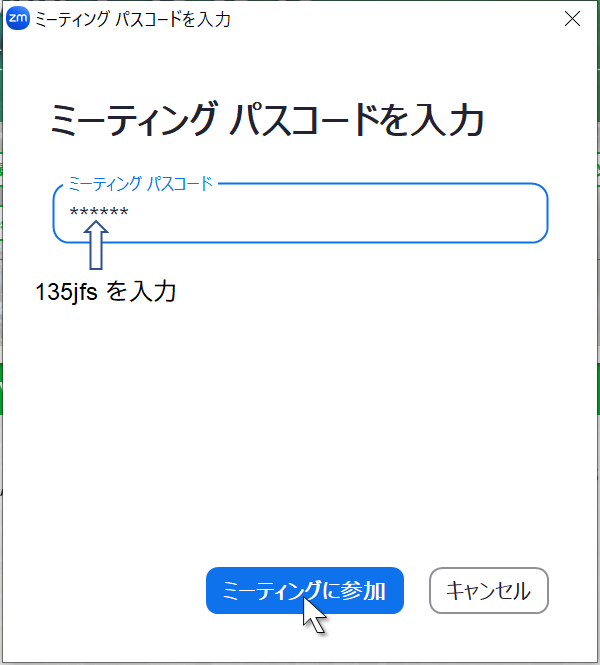Zoomから直接ライブ配信を視聴する
大会プラットフォームで口頭発表のライブ配信を視聴しようとしたのに、うまく入れないときがあります。そういう場合の視聴方法をお示しします。以下はWindow PCでの操作ですが、Mac、iOS、Android でも基本的に同じです。
視聴したいコンテンツを開く
ブラウザで大会プラットフォームにログインし、視聴したいコンテンツを開きます。
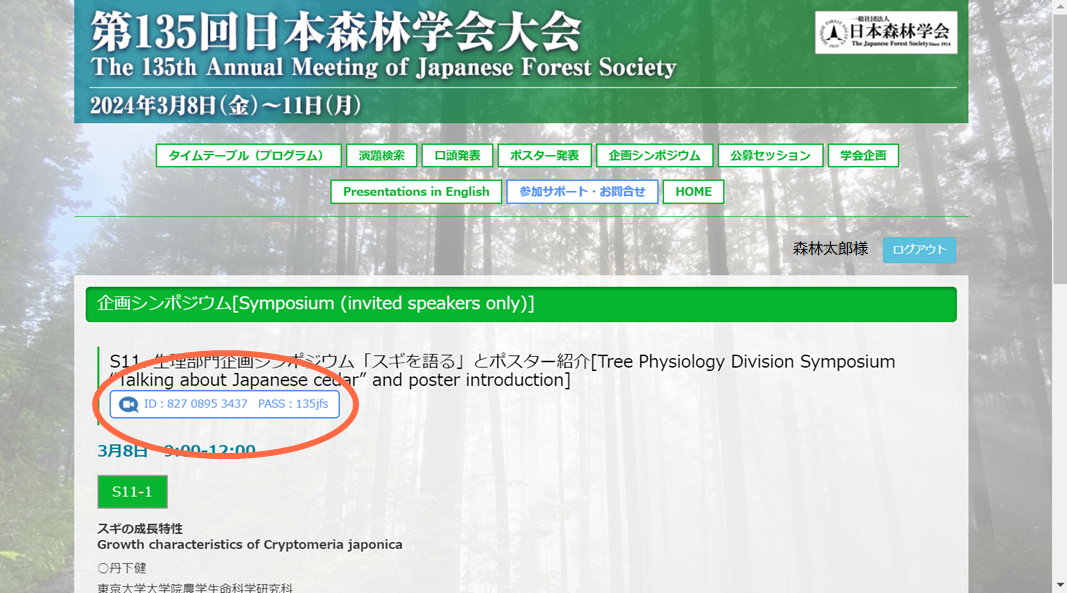
IDとPASSをメモする
通常は、 上の図で赤い◯で囲んだ箇所 をクリックすればライブ配信を視聴できます。何らかの理由でそれがうまくいかなかった場合は、赤い◯で囲んだ箇所にIDとPASSが表示されているので、これをメモします。上のコンテンツのIDは”82708953437″、PASSは”135jfs” です。
※ このIDとPASSは大会参加者以外の人には教えないでください。
Zoomを立ち上げる
Zoomを起動し、「ミーティングに参加」をクリックします(Zoomのバージョンは最新のものにしておいてください)。
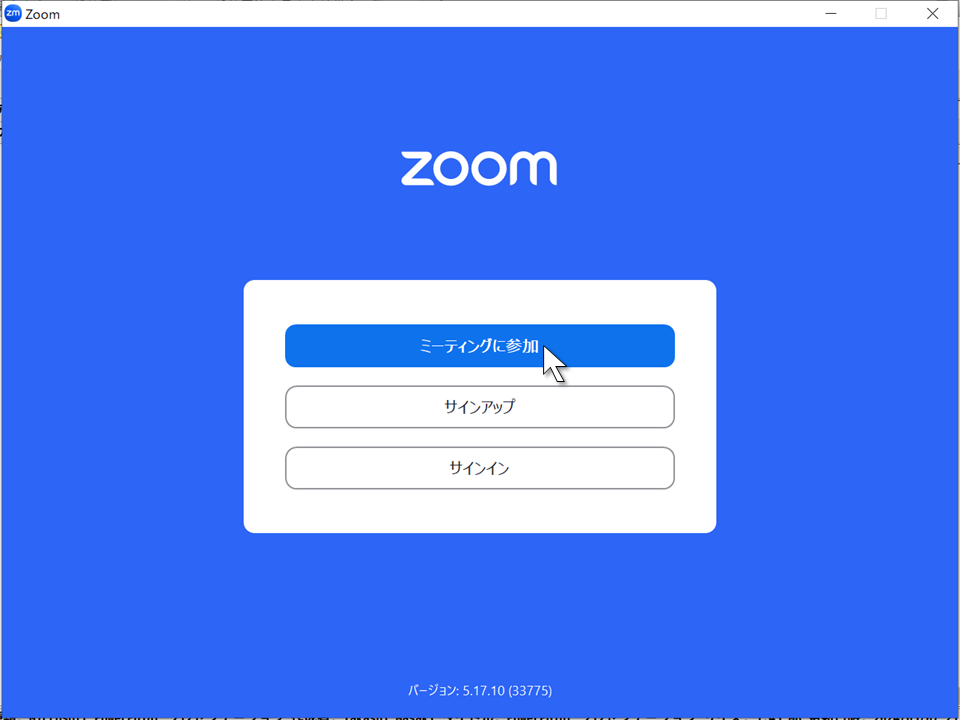
IDを入力する
メモしておいたIDとお名前を入力し、「参加」をクリックします。オプションは適宜選択してください(特に推奨するパターンはありません)。
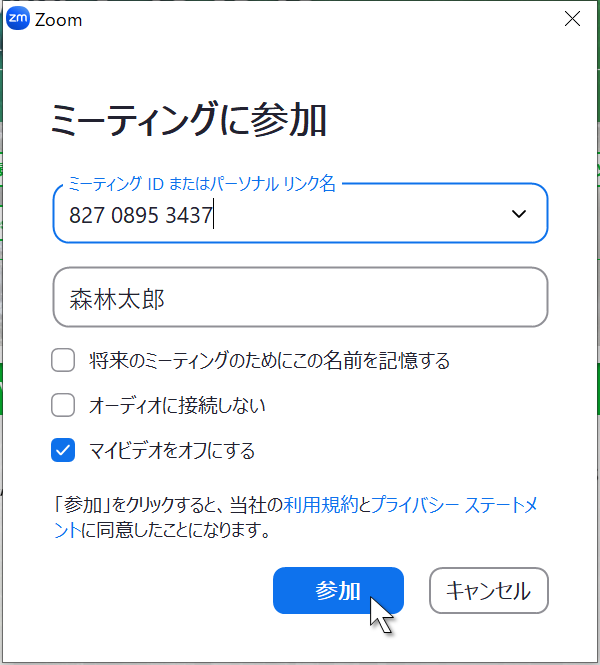
PASSを入力する
メモしておいたPASSを入力し、「ミーティングに参加」をクリック。これでライブ配信を視聴できます。